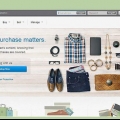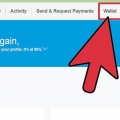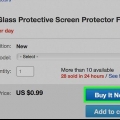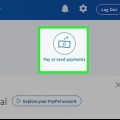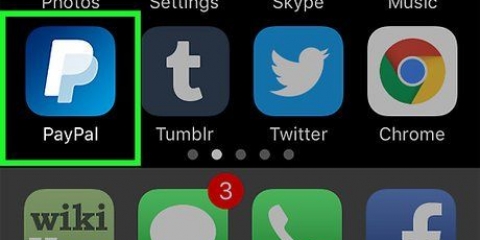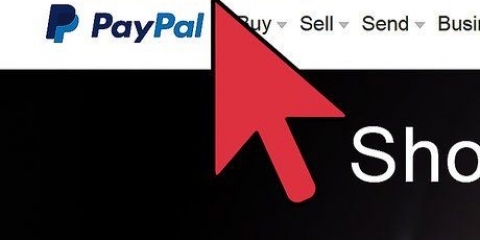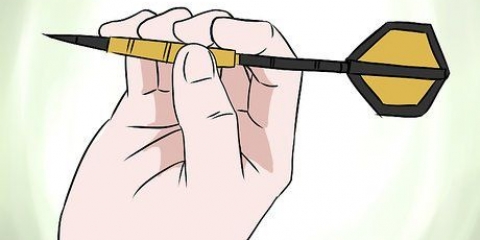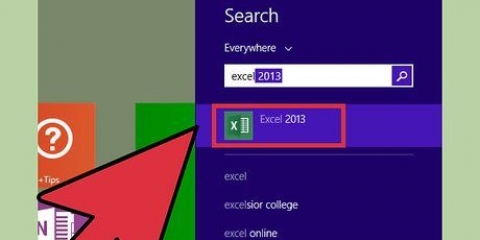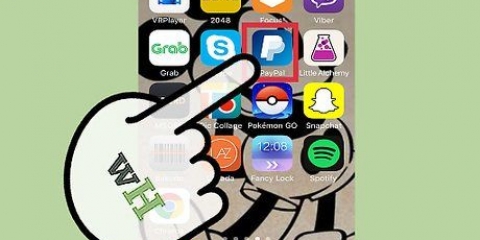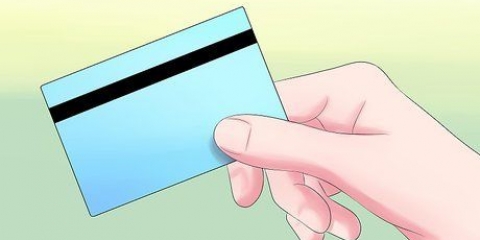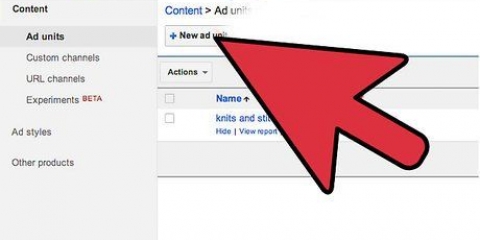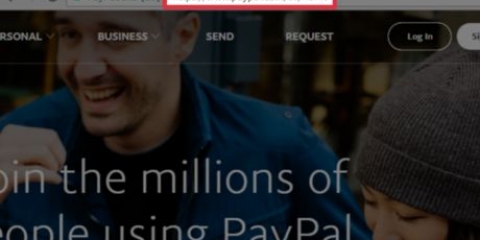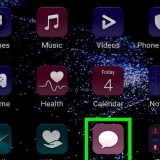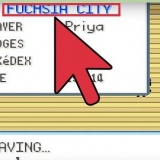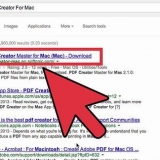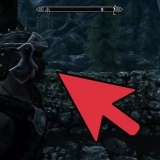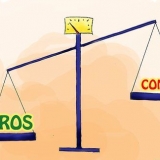Maak seker dat jy `n geldige e-posadres en persoonlike inligting invul om jou rekening te plaas. Begin jy geen maatskappy nie, maar jy wil PayPal gebruik om byvoorbeeld skenkings te ontvang, klik dan op die "Nie-winsgewende" skakel regs onderaan die besigheidspagina. Hier kan jy dan `n kategorie kies wat op jou toepassing is. Pas jy nie binne `n van die kategorieë nie, dan kan jy PayPal se beste selfs belle om advies te vra oor die aanmaak van jou rekening. As jy `n produk verkoop, moet jy ook weet wat die afleweringskoste en enige bykomende belasting op hierdie produk is. Onderaan die bladsy kan jy moontlikhede kies om jou inventaris te hou en jou aansoek te doen om te pas. Weet jy nie wat HTML is nie (van hoe jy kodes moet verander), probeer dit en aanlyn om te soek. Een van hierdie artikels kan byvoorbeeld vooruit help: HTML-hoe-om-artikels Is jou webwerf gebou deur `n webontwerper, dan kan jy die HTML-kode deursturen. Vir `n deskundige is `n eenvoudige klusje van die knop by te voeg. 






Maak by die swipen `n vinnige beweging en sorg dat die magnetiese strook in sy geheel deur die lezer gehaal word. Heb jy nog geen kaartlezer, dan kun jy asnog betalingen aannemen. Jy moet die data van die klant nou net handmatig invoer van die kaart met jou telefoon moet skandeer. 



Een oorboeking na jou bankrekening (gratis). Een betaling per tjek (tegen betaling). Aansoek van `n PayPal-debetkaart (gratis). Opmerking: As jy `n betaling binne ontvang, word hier deur PayPal per e-pos van op die hoogte gebring. In hierdie e-pos is om te lees hoe jy geld kan ontvang. 
As jy geld van PayPal na jou bankrekening oormaak, kan dit 1 tot 2 dae duur voordat die betaling verwerk is. Een betaling per tjek kan so`n 5 tot 10 dae in beslag neem.
Paypal se betaling aanvaar
Inhoud
PayPal is `n aanlyn betaalstelsel wat betaling tussen beide persone en ondernemings organiseer. Met PayPal kan gebruikers vir goedere en dienste betaal deur geld na iemand se e-posrekening te stuur. PayPal bestaan sedert 2000, is aktief in ruim 150 lande en bied kliëntediens in 24 van die lande. Deur die onderstaande stappe te volg, kan almal die stelsel maklik gebruik.
Stappen
Metode 1 van 4: Een PayPal-rekening oopgemaak

1. Gaan na die tuisblad van PayPal. Maak `n besigheidsrekening deur in die menu boaan die bladsy op "Zakelijk" te klik. Klik dan op "Maak `n gratis rekening oop".
2. Vul op die volgende skerms is data in. Zodra PayPal is data goedkeurt, kan jy PayPal-betalings vanaf jou skootrekenaar, telefoon, e-posrekening of per faks aanvaar.
Metode 2 van 4: `n PayPal-betaalknop op jou webwerf-plekke
1. Mocht jy die vorige stap oorgeslagen het, dan moet jy ook `n PayPal-rekening aanmaak. Dit sal jy nodig hê om `n betaalknop op die webwerf van jou maatskappy te plaas. met die knop sal kliënte maklik via PayPal met hul kredietkaart of betaalrekening betaal.
- PayPal bied ook die moontlikheid om feite met een "Betaal Nu" knop te versturen sodat kliënte direk kan betaal.
2. Teken op die tuisblad van PayPal in op jou rekening. Gebruik hiervoor die e-posadres en wagwoord waarmee jy jou rekening aangemaak het.
3. Kies op jou rekeningbladsy "Toepassingen".Klik dan op "Standaard Checkouts", waar jy `n oorsig vind van die knoppe wat jy aan jou webwerf kan byvoeg.
4. Kies die knop wat jy voorkeur het. Denk byvoorbeeld aan "Nu kopen" van "In winkelwagentje". Vul die nodige data in en klik op "Betaalknop aanmaak".
5. Klik onderaan die bladsy op "Wijzigingen opslaan". Dan kom jy op `n bladsy tereg waarop `n HTML-kode staat. Kopieer hierdie en plak hom in die HTML van jou webwerf. Om dit te doen, moet jy die HTML-kode van jou webwerf werk.
Metode 3 van 4: Een slimfoon of tablet gebruik

1. Mocht jy nog geen slimfoon of tablet het nie, is dit dan nou `n aan. PayPal bied die moontlikheid om betaling op beide Apple en Android-toestelle te ontvang. Dit is veral maklik vir klein ondernemings wat baie betaling in die bedryfspraktyk ontvang, byvoorbeeld op markte van braderiën.
- Dit kan voorkom dat PayPal `n persentasie van die betaalde bedrag bevat as betaling vir jou besigheidsrekening. In Nederland is dit minstens 1,5 persent per oorboeking.

2. Laai die PayPal-app af met jou slimfoon of tablet. Dit word in beide die Apple Store en die Google Play Store gratis aangebied.

3. Maak die app oop en meld aan op jou rekening. Die app sal jou adres en telefoonnommer bevestig en bied self aan om `n gratis kaartlezer te installeer. Gebruik die bevestigingskode wat jy per e-pos stuur om die inskryfproses af te rond.

4. Vul die data oor jou maatskappy aan. Jy kan byvoorbeeld `n plek, webwerf en Facebook-profiel voeg. Hierdie inligting sal bygevoeg word aan die goeie een klant na sy betaling ontvang.

5. Volg die instruksies van die app om `n betalingsskema op te sit. Die maklikste opsie is om elke individuele verkoop in te voer, maar jy kan ook `n lys met standaardpryse invoer.

6. As `n klant wil betaal, steek jy die PayPal Kaartlezer in die oudio-ingang van jou slimfoon of tablet. As dit goed is, kan jy presies sien wanneer die verbinding met die toestel gemaak is.

7. Tik die bedrag in wat die klant moet betaal. Klik op die volgende bladsy op "Klantenkaart". Swiep die kaart vervolgens deur die kaartlezer. Maak seker dat jy die kaart op die regte manier deur die lees haalt.

8. Laat jou klante vir die betaling teken. Klik op "Aankoop afronden" om die betaalproses af te rond en die betaling te ontvang.
Metode 4 van 4: Per e-pos (Als Zelfstandige)

1. Maak met `n geldige e-posadres `n PayPal-rekening aan. Dit is enige wat jy nodig het om as onafhanklike aanlyn betaling te kan ontvang. Dit is veral handig as jy byvoorbeeld vryskut vir diverse ondernemings werk. Vele ondernemings gee voorkeur aan PayPal-betalings bo ander betaling omdat dit vinniger verwerk word as byvoorbeeld internasionale oorskrywings.
- Jy sal ook vir hierdie metode `n PayPal-rekening nodig hê. Vraag of dit die geval is en of hy hierdie betalingsvorm aanvaar.

2. Op die oomblik dat jy betaald sal word, gee jy jou werkgever die e-posadres wat aan jou PayPal-rekening gekoppel is. Meer hoef jy nie te doen nie - die werkgever kan dan geld aan jou oormaak.

3. Meld jou werkgever wat jy betaal het in jou persoonlike PayPal-rekening. Klik op "Onttrek" en kies die manier waarop jy jou geld na jouself wil oorboeke. Kies byvoorbeeld vir:

4. Jy moet dit nog nie gedoen het nie, dan is jy op die volgende bladsy betaaldata invul.
Wenke
- Benewens `n kaartlezer is daar ook die moontlikheid om via die PayPal-app op `n ander manier betaling te aanvaar. Denk byvoorbeeld aan checks en facturen.
- PayPal bied ook die geleentheid om internasionale betaling in ander valuta te ontvang.
- Verbind jy geen bankrekening of kredietkaart aan jou PayPal-rekening, en jy kan `n PayPal-betaalkaart aanvra. Jy kan hierdie kaart ook gebruik om jou rekening te verifieer.
Waarschuwingen
- PayPal Verkopersbeskerming is slegs beskikbaar vir mense met `n geverifieerde rekening. Die beskerming is prakties wanneer `n betaling van `n klant byvoorbeeld gestoor word. In sulke gevalle kan jy dikwels geld van PayPal terugkry.
- Alle betaalde PayPal-rekeninge is verzekerd teen kredietkaart-oorskrywings wat deur die klant geregistreer word.
- As selfstandige mag jy maar $500 per maand van jou PayPal-rekening boeke hê. Ga jy oor dit bedrag heen, dan word jy rekening geblokkeer. Om hierdie blokkering op te heffen, moet jy ekstra data vul en in sommige gevalle moet `n persoonlike rekening maak.
Artikels oor die onderwerp "Paypal se betaling aanvaar"
Оцените, пожалуйста статью
Gewilde